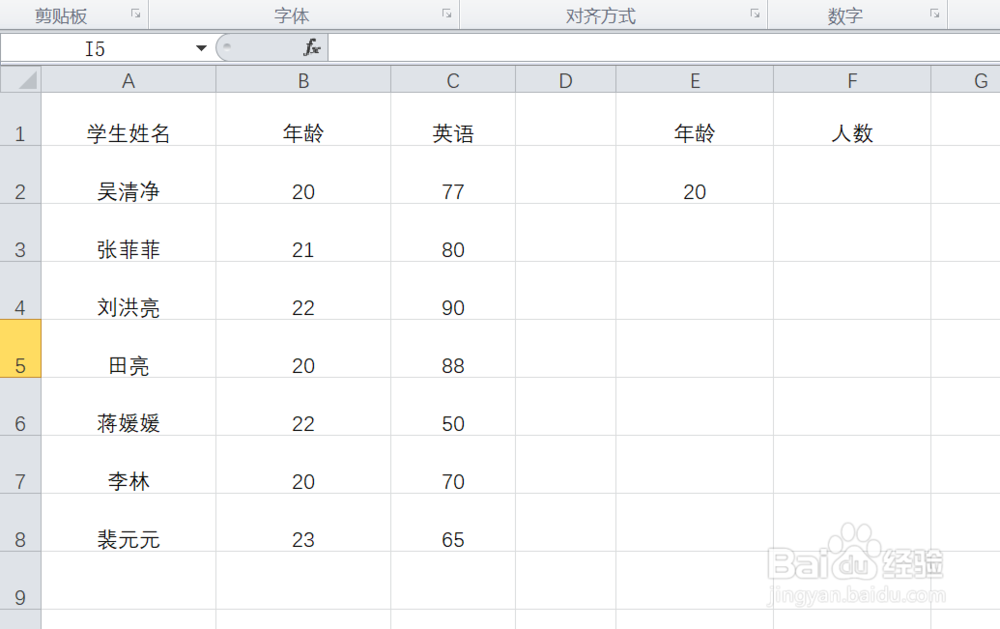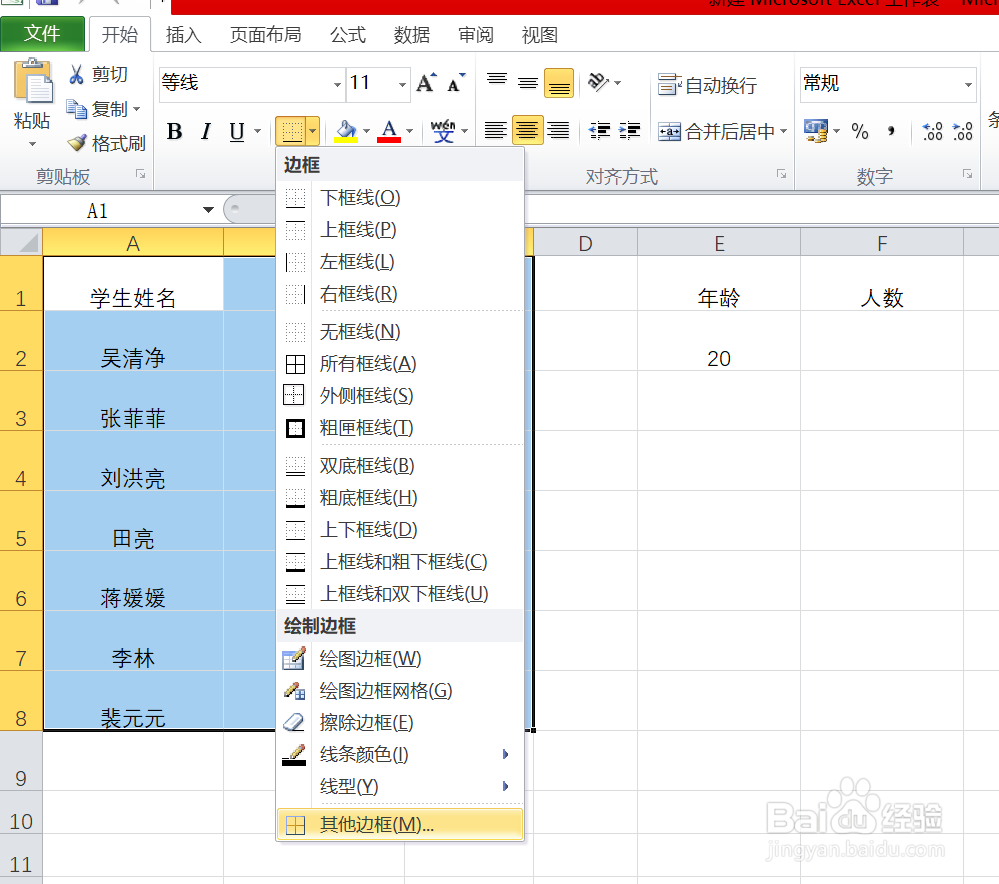1、如本例,要求给A1:C8单元格区域的表格添加内部边框。
2、点击选择A1:C8单侍厚治越元格区域,点击【开始】功能选项卡,然后在[字体]项目中点击下图中蓝色箭头指向的边框按钮,在弹出的选项中点击选择[其他边框]选项。
3、如下图,通过上一步骤,系统中弹出了【设置单元格格式】对话框。
4、在通过上一步骤,系统中弹出的【设置单元格格式】对话框中,点击选择[边框]功能选项卡,点击[样式]对话框中的边框样式,然后点击[内部]选项,完成后点击【确定】按钮。
5、返回到工作表中,通过以上操作步骤,表格就添加了内边框,结果如下图所示: